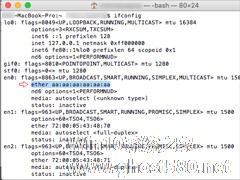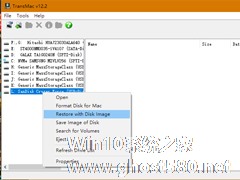-
苹果电脑MAC地址修改的方法
- 时间:2024-12-21 13:45:35
网卡的MAC地址跟我们的身份一样都是唯一的,但是有时候我们由于工作的需要就需要修改MAC地址,但是很多用户不知道苹果电脑MAC地址怎么修改,其实方法很简单,如果你不知道的话,那么赶紧看看小编整理的苹果电脑MAC地址修改的方法吧!
方法/步骤:
1、首先在应用程序中找到“终端”,然后打开“终端“,复制粘贴下面的命令,到终端里然后回车,会生成一个全新的MAC网卡地址。
- 01命令:openssl rand -hex 6 | sed 's/\(..\)/\1:/g; s/.$//'

2、复制粘贴下面的命令,到终端里然后回车,这时会要求输入开机密码,会断开airport无线网卡连接,如果你的机器有密码会要求输入密码。
- 01命令:sudo /System/Library/PrivateFrameworks/Apple80211.framework/Resources/airport -z

3、复制粘贴下面的命令,修改成你需要的MAC地址,粘贴到终端里然后回车。
修改MAC地址,如果你的机器有密码会要求输入密码。
- 01命令:sudo ifconfig en0 ether xx:xx:xx:xx:xx:xx
xx:xx:xx:xx:xx:xx =输入你想要修改成的MAC地址来代替。
en0 = 输入你想要修改成的网卡代替。

4、复制粘贴下面的命令,粘贴到终端里然后回车,重连网卡你就得到了一个自己想要的MAC地址,如果你的机器有密码会要求输入密码。
- 01命令:networksetup -detectnewhardware

5、复制粘贴下面的命令,粘贴到终端里然后回车,查看MAC地址是否修改成功。
- 01命令:ifconfig

注意事项:
1、如果你的机器有密码会要求输入密码。
2、手动输入也可以但是不要敲错就好,注意空格。
温馨提示:
复制文章代码时,记得把“命令:”去掉。
以上就是苹果电脑MAC地址修改的方法了,方法很简单,我们只需要打开苹果电脑的终端,之后按照文章的步骤依次输入命令,最后我们就可以把网卡的MAC地址修改成功了。
相关文章
-
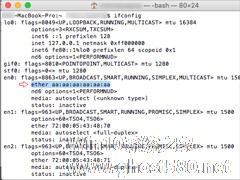
网卡的MAC地址跟我们的身份一样都是唯一的,但是有时候我们由于工作的需要就需要修改MAC地址,但是很多用户不知道苹果电脑MAC地址怎么修改,其实方法很简单,如果你不知道的话,那么赶紧看看小编整理的苹果电脑MAC地址修改的方法吧!
方法/步骤:
1、首先在应用程序中找到“终端”,然后打开“终端“,复制粘贴下面的命令,到终端里然后回车,会生成一个全新的MAC网卡地... -

和风靡全球的iPhone一样,苹果电脑在国内也不乏粉丝。不过,许多刚刚开始接触苹果设备的用户都会面临的一个相同的问题,那就是该如何进行系统升级!下面小编就来简单介绍一下苹果电脑Mac系统升级方法,有需要的朋友可以稍作参考。
方法步骤
1、打开电脑,然后我们找到电脑的左上角,点击apple。
2、点击以后会出现下拉菜单,接着我们点击apple上的设置... -

在苹果电脑的使用过程中,有些用户由于一些操作等问题,使得MAC系统出现故障,需要重新安装。这时应该要怎么操作才能重新安装成功MAC系统呢?现在小编就来给大家介绍一下MAC系统重装的方法吧。
MAC系统重装的方法:
1、放入随机自带的系统关盘,重新启动机器,按住option键,选择MacOSXInstll光盘。
2、选择安装语言。(根据朋友们的不同需... -
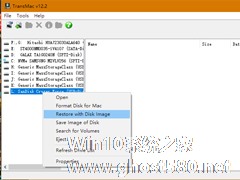
不少苹果设备用户在升级了最新的MacOS系统后遇到了各种各样的奇葩问题,很多常用的软件也无法正常使用了,甚至部分苹果用户还产生了降级的冲动!那么,苹果电脑系统要如何降级呢?有需要的朋友,不妨参考一下小编分享的方法。
方法步骤
备份,并下载系统DMG镜像;
在已有的Windows设备中下载TransMac软件,并以管理员模式打开;
右键选...